Ми ще працюємо над реалізацією прямого експорту замовлень з Western Bid через API. Але поки що для великих обсягів замовлень ви можете зробити експорт замовлень у Western Bid описаним нижче способом.
- Перейдіть до «Налаштування» → «Замовлення» → вкладка «Експорт замовлень» та натисніть «Додати шаблон».
- У відкритому вікні введіть зручну назву для шаблону та оберіть формат експорту xlsx:
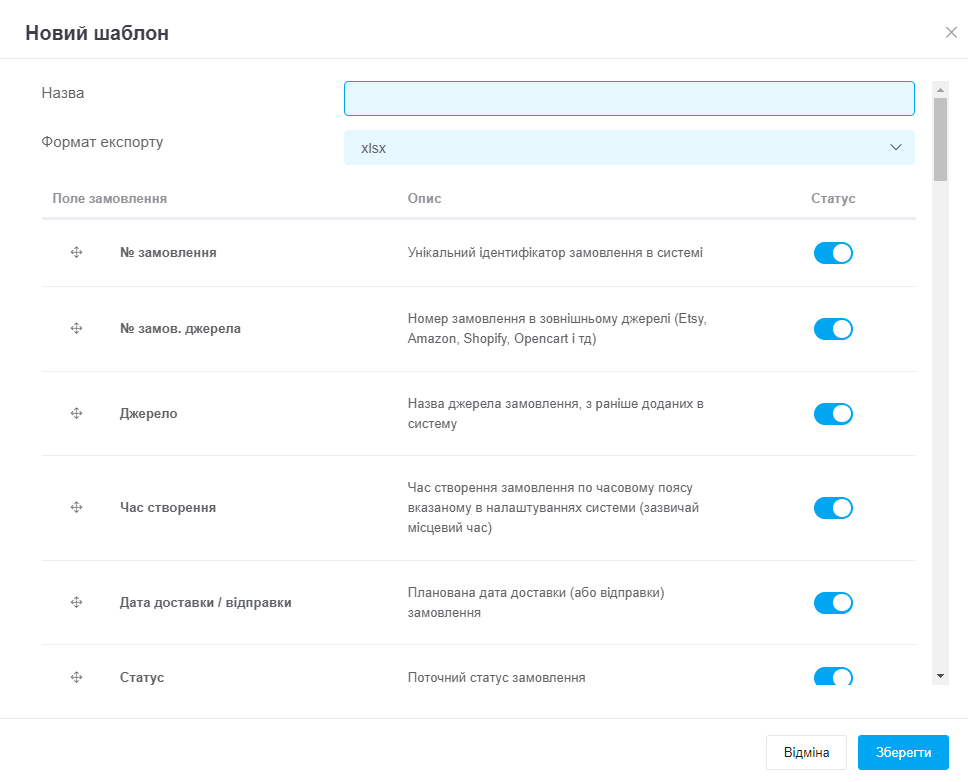
Далі обов'язково розташуйте порядок стовпчиків у наступному форматі:
- № замовлення;
- E-mail покупця;
- Одержувач;
- Ціна продажу;
- Назва товару;
- Джерело (це колонку потім замініть на ItemLink);
- Адреса доставки;
- Країна;
- Індекс;
- Місто;
- Область/Штат;
- Телефон отримувача;
Після цих налаштувань натисніть на кнопку «Зберегти».
Тепер перейдіть у розділ «Замовлення» та позначте необхідні замовлення і виконайте експорт обравши створений шаблон.
Важливо!
Поле Країна: Система Вестерн Бід сприймає не назву країни, а лише її код. Після експорту колонку з назвою очистити та перейменувати на "AddressLine2", а колонку з кодом потрібно перенести на кінець.
Поле Джерело: Перейменуйте на ItemLink і додайте посилання на товари (або 1 на все).
Інші поля перейменуйте відповідно до шаблону, який можна завантажити в кабінеті Western Bid.
Поле Країна: Система Вестерн Бід сприймає не назву країни, а лише її код. Після експорту колонку з назвою очистити та перейменувати на "AddressLine2", а колонку з кодом потрібно перенести на кінець.
Поле Джерело: Перейменуйте на ItemLink і додайте посилання на товари (або 1 на все).
Інші поля перейменуйте відповідно до шаблону, який можна завантажити в кабінеті Western Bid.
Імпортуйте отриману таблицю у кабінеті Western Bid у вкладці «Зовнішній товар», для швидкого формування списку замовлень.
Теги: експорт замовлень, вестернбид, вб, шаблони, шаблон, Westernbid, WB